win11安装不了nvidia Win11 nvidia显卡安装程序失败解决方法
更新时间:2024-12-28 15:02:35作者:xiaoliu
许多用户在尝试在他们的电脑上安装Windows 11时遇到了一个令人困扰的问题:他们的NVIDIA显卡安装程序无法成功安装,这个问题给很多用户带来了不便,但是幸运的是,我们有一些解决方法可以帮助他们解决这个问题。接下来我们将分享一些解决方案,希望能帮助到遇到这个问题的用户。
方法一:
1、桌面右键点击【 此电脑 】,在打开的菜单项中。选择【 管理 】。计算机管理窗口,左侧点击【 设备管理器 】,接着顶部点击【 查看 】,打开的下拉项中,选择【 显示隐藏的设备 】;
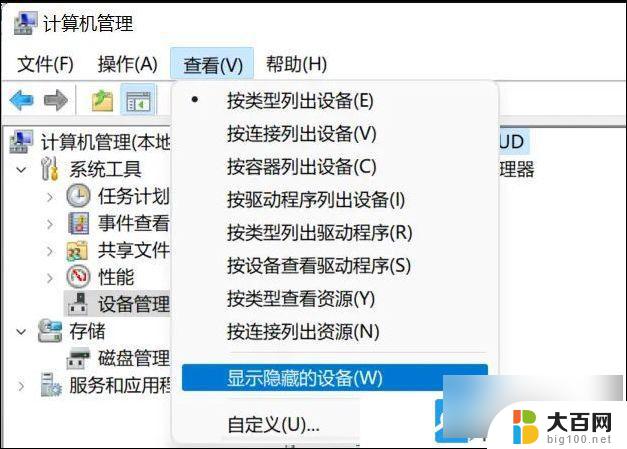
2、展开【 显示适配器 】,选择安装失败的显卡驱动;
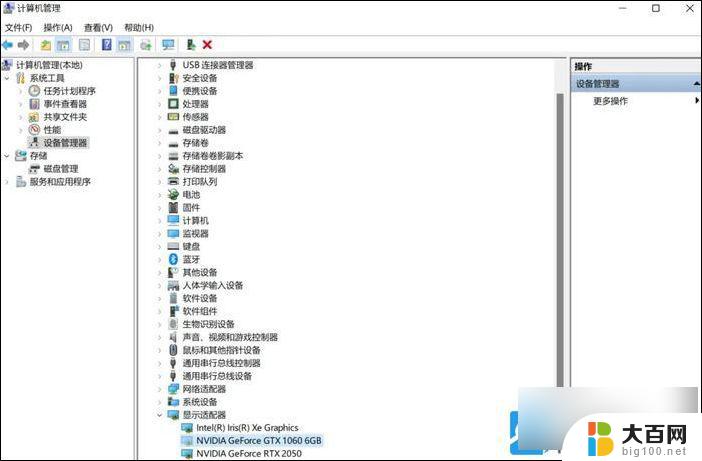
3、右键【 卸载设备 】,并勾选【 尝试删除此设备的驱动程序 】;

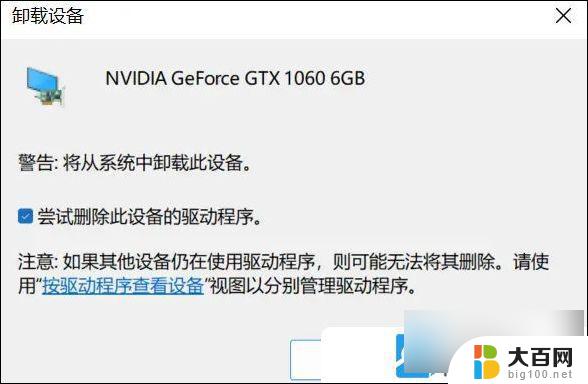
4、 返回到计算机管理窗口,点击顶部的【 操作 】,打开的下拉项中,选择【 扫描检测硬件改动 】;
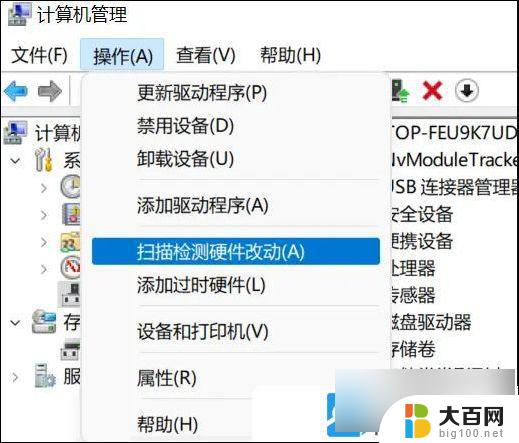
5、 这时候,安装准备好的显卡驱动 程序 ;
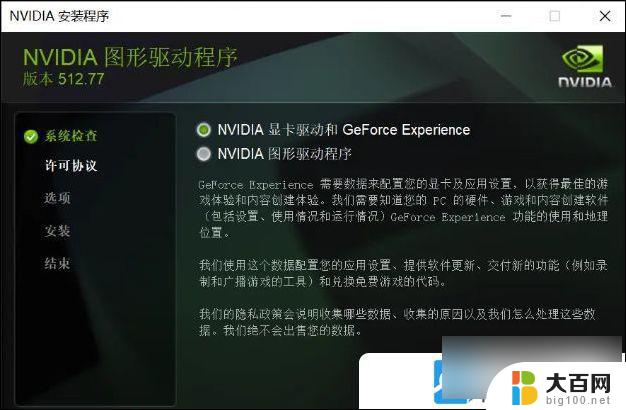
6、显卡驱动安装好, 识别正常后,重启一次电脑;
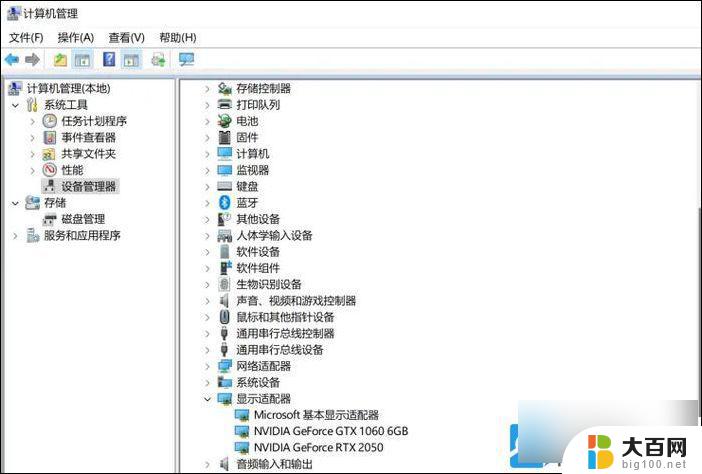
以上就是关于win11安装不了nvidia的全部内容,有出现相同情况的用户就可以按照小编的方法了来解决了。
win11安装不了nvidia Win11 nvidia显卡安装程序失败解决方法相关教程
系统安装教程推荐
- 1 win11设置应用程序 轻松重装Win11设置应用的技巧
- 2 win11edge安装flash插件 edge浏览器插件安装方法
- 3 win11找不到驱动器 Win11安装找不到驱动器怎么办
- 4 win11安装新字体 word字体安装教程
- 5 fl在win11加载工程会卡住 Win11 24H2 安装 9 月更新进度卡 35%
- 6 win11设置软件安装位置 Win11如何更改软件安装位置
- 7 win11跳过联网直接进系统 win11怎么离线安装跳过联网进入桌面
- 8 win11如何下载安装单机游戏啊 steam怎么下载破解游戏
- 9 legacy下怎样安装win10 win10系统怎么装教程
- 10 win11安装可以重新分区吗 如何在电脑硬盘上重新分区